Mactracker是Mac用户的经典应用程序,最近在Mac Store中亮相。如果您需要有关Mac硬件的任何信息,从1983年发布的Macintosh XL到今年年初发布的最新MacBook Pro机型,您都可以在Mactracker中快速找到它。
此百科全书程序包含关于苹果公司几乎生产过的所有产品的信息,包括苹果电视等设备,各种型号的iPods和iPhones;它的所有操作系统软件版本(从1987年发布的系统软件2.0.1到2009年8月发布的Mac OS X 10.6,)。
现在,您可能会认为这样的程序基本上适合极客Mac电脑成瘾者,但事实并非如此。让我们探讨一下您可以了解有关自己的Mac硬件和其他产品的知识,以及它在购买新的或二手Mac时如何有用。
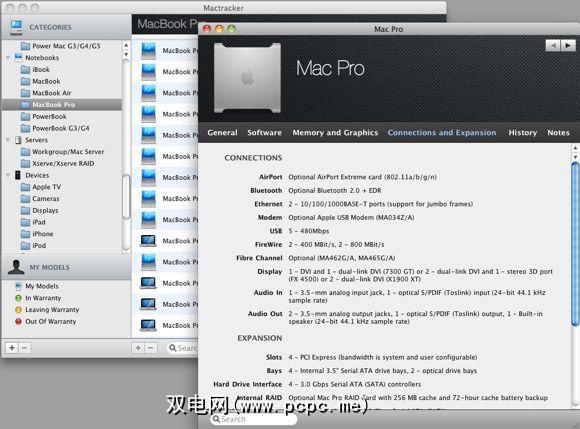
此Mac
下载并启动后Mactracker,您可能要检查的第一类是– 此Mac ,其中提供了有关您启动Mactracker的Mac计算机的所有可用信息。
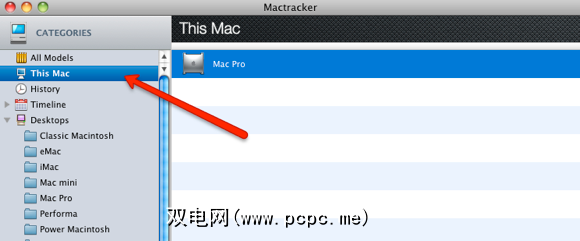
对于每个Apple产品,Mactracker提供一般信息,包括产品何时发布以及(如果适用)停止供货;产品的初始价格,处理器速度,模型硬件的默认存储和媒体以及Mac和移动产品的外围设备。您还将获得有关软件,内存和图形以及Mac计算机附带的连接和扩展类型的信息。
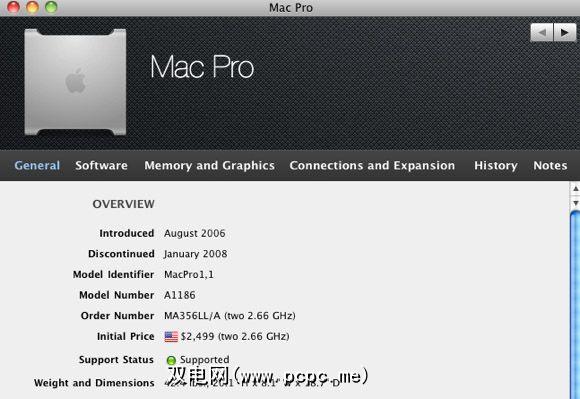
这是在丢掉或放错地方的那几张薄纸上找到的信息打开新Mac的包装时。好吧,没问题,您现在可以在Mactracker中找到所有这些信息以及更多信息。另外,当您单击Mac型号的图标时,您会听到该产品的启动提示音。如果您单击模型图标上的图标,请按住选项键,它将播放死亡铃声(如果有的话)。
我的模型
如果您花时间注册了Apple产品,Mactracker将帮助您跟踪对产品拥有的技术和保修支持的类型。在Mactracker的左下角,单击我的模型类别。接下来,单击+按钮。在弹出窗口中,单击更改按钮。您可以改为手动输入要添加到Mactracker的产品的名称,但是最好检查一下是否已经列出该产品的名称。
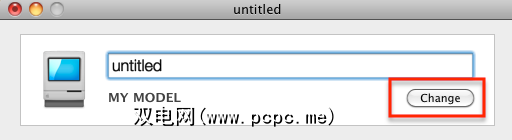
如果要添加有关正在使用的当前Mac的信息,单击此Mac 按钮,然后选择要输入到Mactracker中的产品。
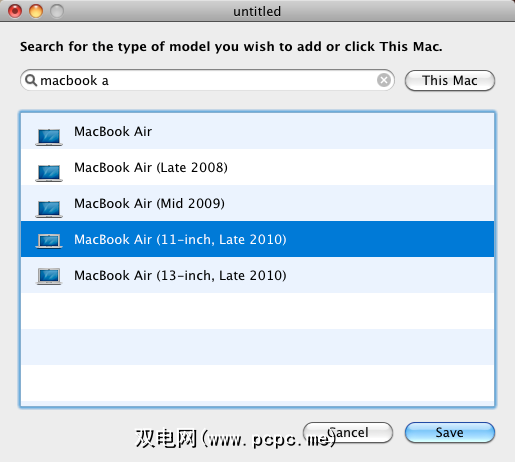
您也可以在搜索框中输入产品名称,然后选择正确的型号。如果要添加较新的Mac计算机或设备,请输入产品的序列号。对于Mac计算机,您可以通过单击桌面左上角的Apple图标来找到序列号。然后,点击关于本机。 (对于您的iPhone或其他iOS设备,只需单击设置应用>常规>序列号。)
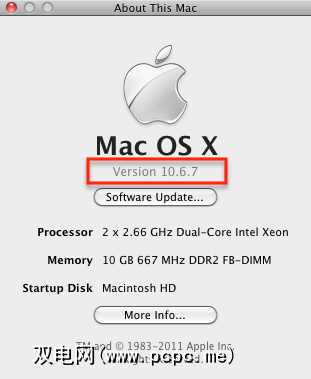
单击两次,并在其上注明– <版本>版本;并显示产品的序列号。如果您知道购买日期和保修信息,请同时添加。通过单击Mac上的系统偏好设置,然后单击网络,可以找到下一列 Network 的信息。您的IP地址,服务器主机和以太网信息将在此处列出。
返回 General 类别下,单击 Check Coverage 按钮。如果您为Apple产品提供了正确的序列号,则将转到一个页面,其中提供有关产品支持服务的信息。
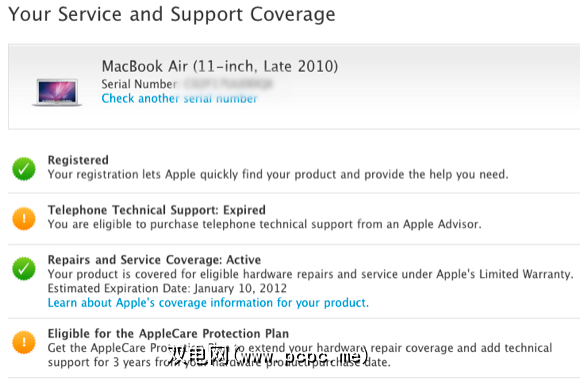
正在研究产品
Mactracker可能是研究您打算购买的Apple产品的有用工具。在类别列中,Mac是按台式机,笔记本电脑,服务器和设备排序的。型号进一步细分了它们。
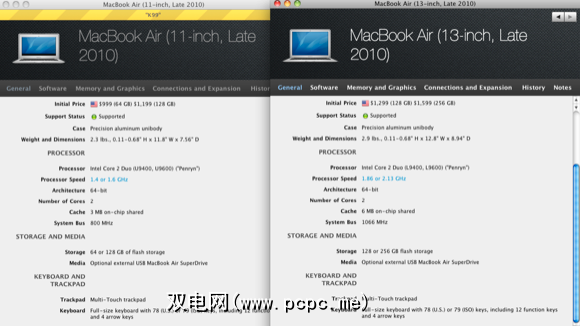
例如,说您正在考虑购买MacBook Air。您可以单击该文件夹并打开有关最新型号的信息,并比较性能,内存,存储和其他规格。
Mactracker可能不是您经常使用的应用程序,但肯定是您需要时应在Applications文件夹中拥有的资源。尽管它是免费的,但却是对它提供的所有有用和可访问的信息的一种捐赠。
标签:








